マルウェアの猛威に対して、少しでもこーゆーのやると拙いんだなと啓蒙するシリーズの第4回です。
うちの担当者がこれは一般ユーザーには不要なプログラムではないかと判断したプログラムを、そのインストールの様子や動作を紹介していきます。
これをインストールするかどうかは各ユーザーの判断ですが、うちとしてはオススメしないプログラムですので、このような画面を見たときに自分がどうするかは御熟考ください。
今回は、DLL Suiteというシステムチューニング系のプログラムです。
これも、実際に顧客から預かったPCに意図せずにインストールされていたプログラムのひとつです。
まずは例によってサイトに移動します。
この時点で、日本語の文字が微妙に中国語フォントっぽい印象を与えて、カンのいい人ならこの時点でサイトを閉じるはず。
とはいえ、どんな動作でPCにインストールされるかを確認するために、これも文字フォントが怪しい[ダウンロード]ボタンを押します。
すぐにダウンロードが始まります。
ほんとは押しちゃダメなんですが、[実行]ボタンを押します。
今回は、IEの方でこのプログラムを身元不明の怪しいプログラムと検知して、警告を出してくれています。
ここで、サイトを閉じちゃえば難を逃れますが、[実行]を押すと、強行することは可能なんですね。
結局、どんなにOSやセキュリティソフトが対応しても、結局は本人の操作が優先されるんです。
そして、お馴染みの「ユーザーアカウント制御」メッセージによる警告。
ここで[いいえ]を押せば難を逃れらるんですが…
[はい]を押すとインストールが続行されてしまいます。
--- ads by google ---
--- end of ads ---
これで、残念ながらインストールが完了です。
さっそく、起動してみて、どんな動作をするか確認に入ります。
[Start Scan & Repair DLL Errors]を押して、スキャンを実行してみます。
エラー数は204と出ました。
ほんとに、これだけのDLLにエラーが発生してたら、Windows自体起動しないようなものですが…
まぁ、[Fix DLL Errors]で、エラーと判定したDLLの修復をやらせてみましょう。
けっこう時間をかけて、何か作業してるかのような画面が進行します。
10個ほど修復が終わったところで、無料版はここまでなので、有料版買って!メッセージが表示されます。
これが常套手段。
試しに真っ赤な[Purchase Online]ボタンを押すと、有料版の購入サイトに移動します。
この時点で、何もしなければ実被害は避けられますので、ここでくれぐれも[Buy now]なんて押さないように。
プログラムを終了する時にも、エラーの修復がんばるので、有料版買って!メッセージが出ます。
だいたい今回もお決まりの動作です。
幸いなことに、今回も「プログラムのアンインストールまたは変更」画面からアンインストールは可能のようです。
「C:\Program Files (x86)」にはDLL Suiteというフォルダが残りますので、それも手動削除。
レジストリには、自動起動するような仕掛けは見つかりませんでしたが、何かしら残されてる可能性はあります。
うちとしては、DLL Suiteは特にインストールする必要もなく、間違ってインストールした方々には、削除しても問題ないプログラムであると判断します。
使用をオススメいたしません。
以上。

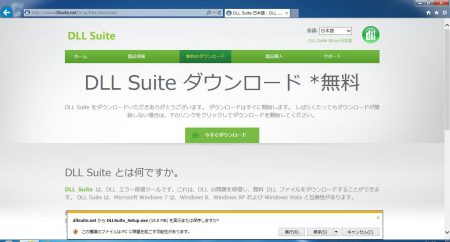
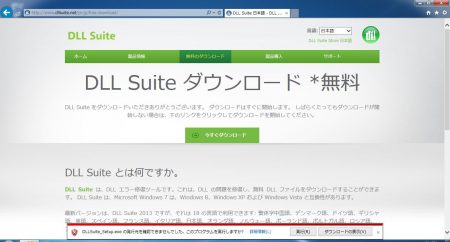
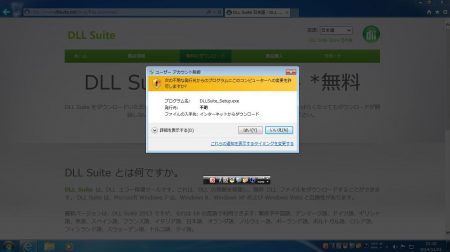
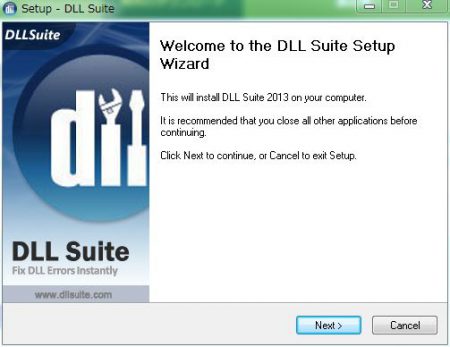
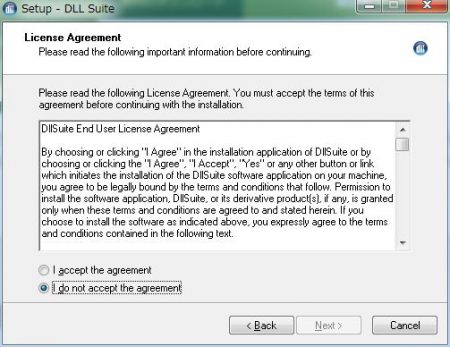
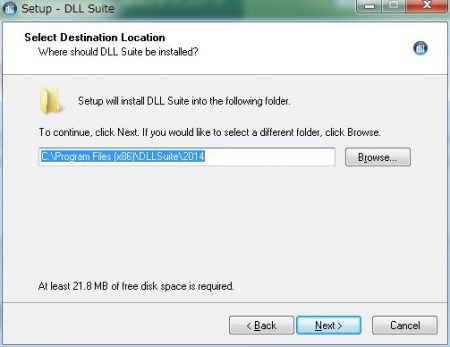
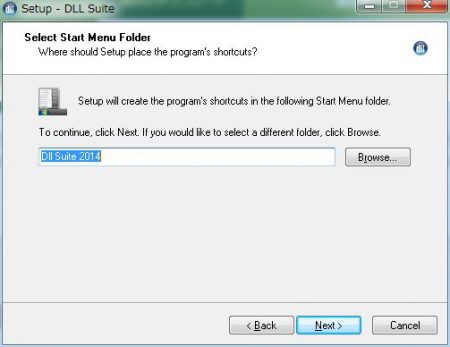
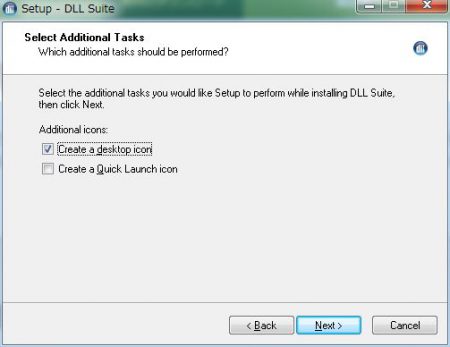
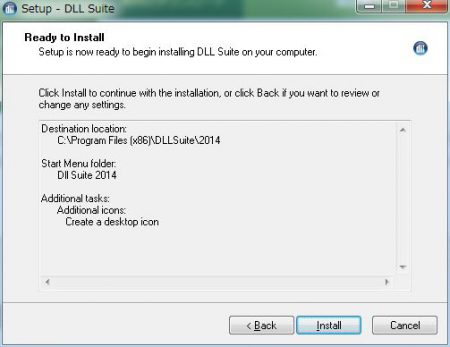
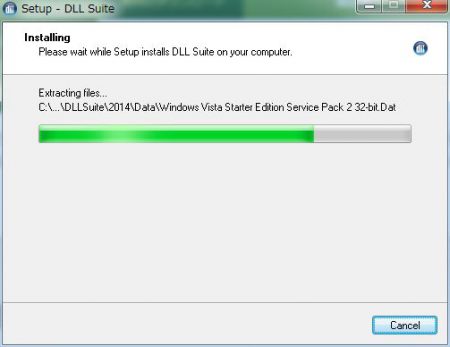
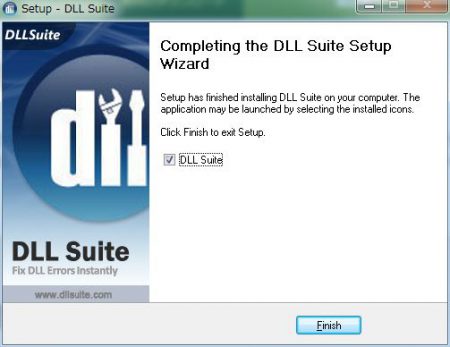
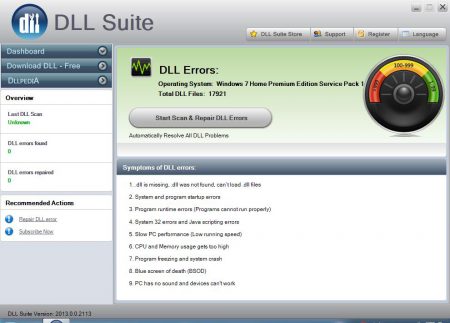

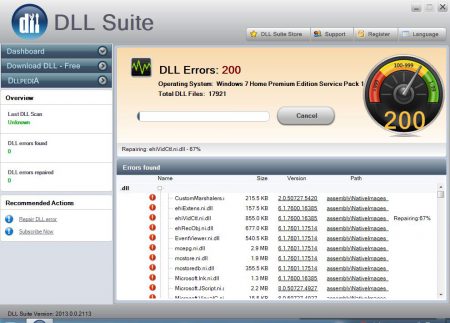
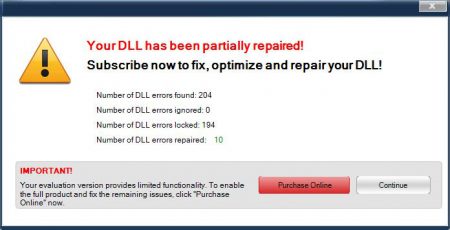
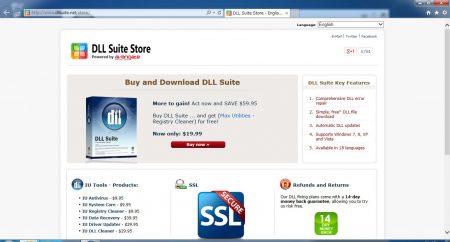
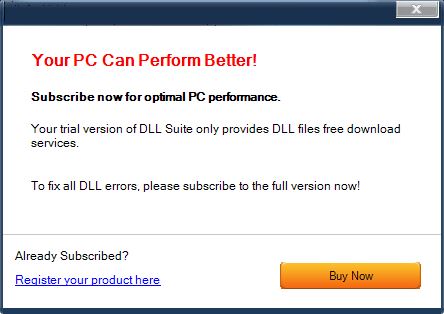
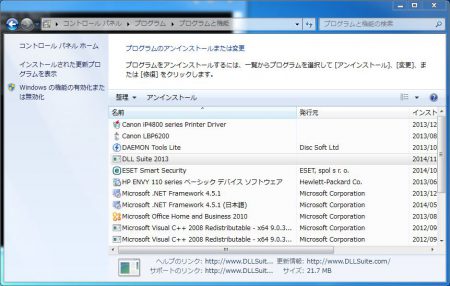
「マルウェアに対抗しよう! 今回はDLL Suite」への8件の返信
こんにちは、初めまして。実はこれをダウンロードしてしまって色々削除を試しました。
ベクターの無料ソフトとCCクリーナーを使ってなんとかクリアしました。
他にも欠片が残っているようですが、検索が気持ち早くなったような?気がします。
時間のあるときに、パソコンの中もきれいにした方がやっぱり良いですね。
記事を見て励まされましたm(^^)m
にきっちさん
コメントありがとうございます。
なんとか削除できたようで何よりです。
何か欠片が残っていても、スタートアップや、自動起動設定、スケジューラーあたりのトリガーを消せてれば、大事にはならないはずです。
ネットブラウズ中にエラー(っぽい)表示を出してインストールを促したり、他のソフトにバンドルさせたりと、マルウェアの感染経路は非常に巧妙になってきてますので、よりいっそう注意が必要になってしまいました。
可能であれば年に1回ぐらい再インストールができれば一番いいんですが、丸一日以上かかることが多いので難しいですね。
はじめまして、こちらの記事を見つけて拝見しとても参考になりました。
自分はフリーソフトをダウンロードしたときにこれが一緒にダウンロードされてしまいまして
DLL Suite? 何っ、、つて感じでした、何なのかわからずWebで検索していたところまさしく
迷惑ソフトのようで、こちらの記事を参考にRevo Uninstallerというソフトを使ってアンインストールしました。その後で何故かウインドウズ7の更新がエラーになる事態に遭遇して、自己解決できず
結局リカバリーしました。もう二度と同じことは繰り返さないぞ!! という感じです。
こちらの記事をもっと先に見ておけば、、とか思いました。
コメントありがとうございます。
災難でしたね。
最近のフリーソフトはいろいろと面倒ごとに巻き込まれるコースが多くて、うかつに導入できなくなったのは確かです。
自分も長期に渡って使い続けるソフトを除けば、新規にフリーソフトを入れることはほぼ無くなりました。
速いトコiOSやAndroidみたいなアプリストアが主流になればいいんですが、なかなか思うように進まずMSも難儀してるようです。
少し参考になりました。今自分のPCのspeechUX.dllが壊れていることに気づきどうしたものかと色々調べているうちに行き着きました。どうしたら直るかが分からく苦戦しています。中身をメモ帳で見ると文字化けしており、新しくDLする方法を描いたブログなどが一切なく困り果てていました。こういったサイトがよく出てきて一度DLしたらウィルスソフトに怒られました。笑
変なサイトからDLしなように頑張って直したいと思います・・・、
コメントありがとうございます。
ちなみにspeechUX.dllが壊れているというのは、どのような症状から分かったんでしょう?
DLLはバイナリファイルなのでメモ帳で開いて文字化けするのは通常です。
基本的に、OSが不調な場合は再インストールをした方が、あれこれ対策するより結果的に良いケースが多いです。
状況的に可能なら、そちらをオススメいたします。
ご返信ありがとうございます!文字化けはデフォルトだったのですね!てっきり不調の原因がそれだと思い込んでいたようです。
どうしてもマイクの音量が上がらずspeechUXなどのファイルの削除も出来なかったので勘違いをしていたようです。
再インストール試してみます。ありがとうございました。
なるほど。
再インストールもあれこれ手間ですが、うまくすれば不調が抜け出せますし頑張ってみてください。